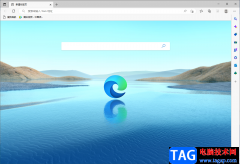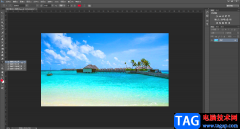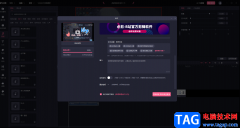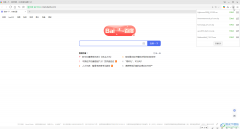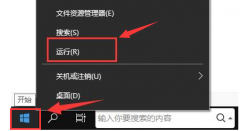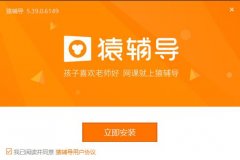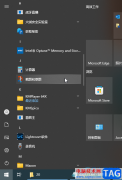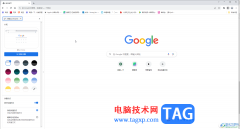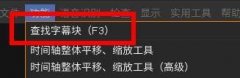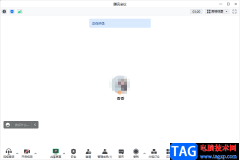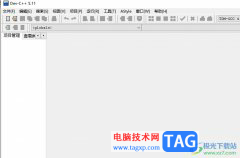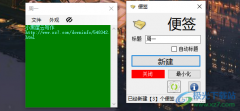亿图图示是一款功能非常强大的办公软件,我们可以使用该软件制作各种图表,比如我们可以制作柱形图,条形图,信息图表,漏斗图,仪表图,线形图,环形图,蜘蛛雷达图,散点图与气泡图,比较图等等。如果我们在亿图图示中插入图表后希望调整图例的位置,小伙伴们知道具体该如何进行操作吗,其实操作方法是非常简单的。我们只需要点击选中插入的图表后,在自动出现的浮动工具栏中点击“图例”就可以轻松选择想要的图例位置了方,非常简单的。接下来,小编就来和小伙伴们分享具体的操作步骤了,有需要或者是感兴趣的小伙伴们快来和小编一起往下看看吧!
操作步骤
第一步:点击打开亿图图示进入编辑界面;
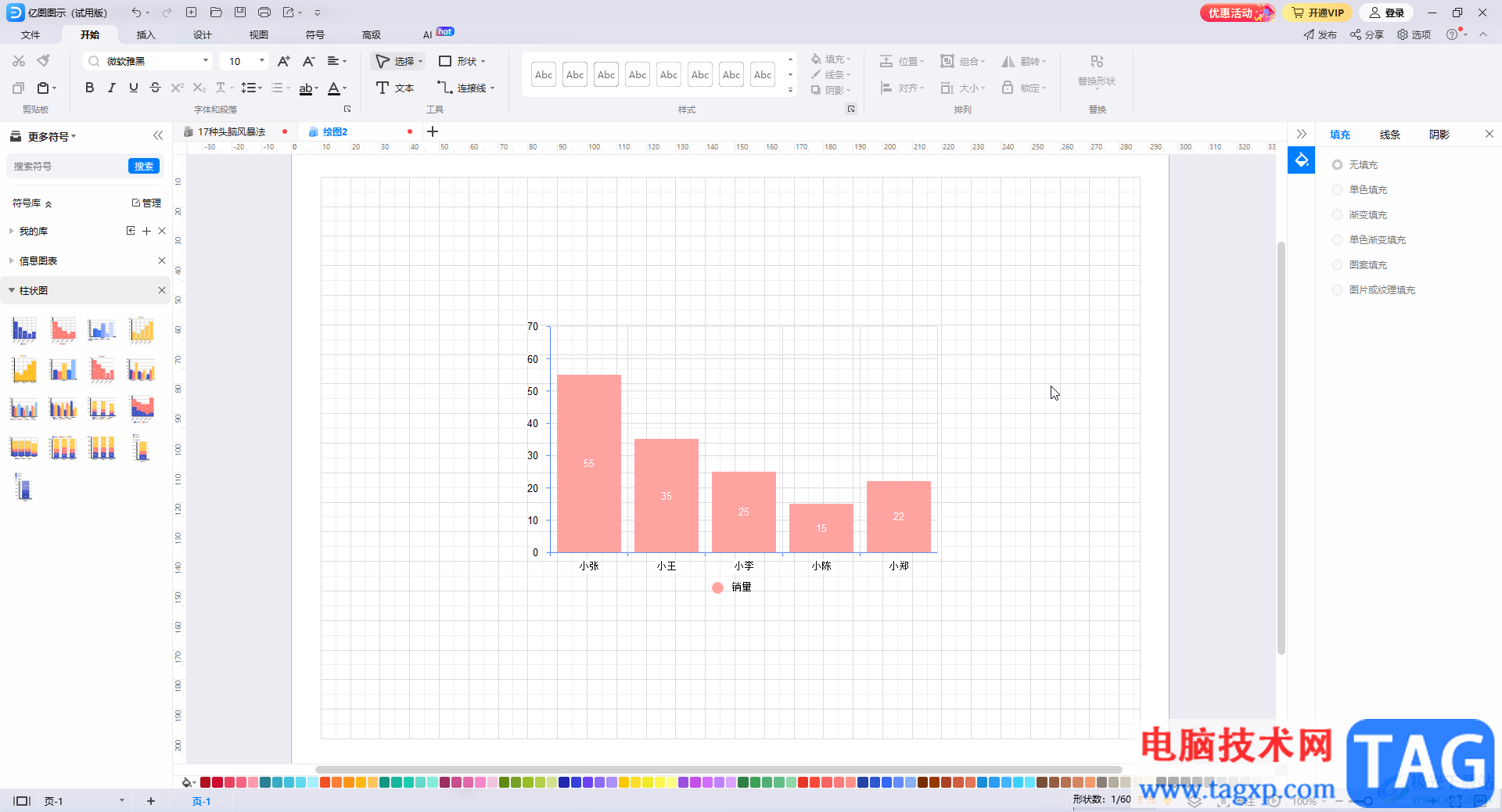
第二步:在界面左侧点击“更多符号”——“常规”——“图表”,然后点击勾选需要的图标;
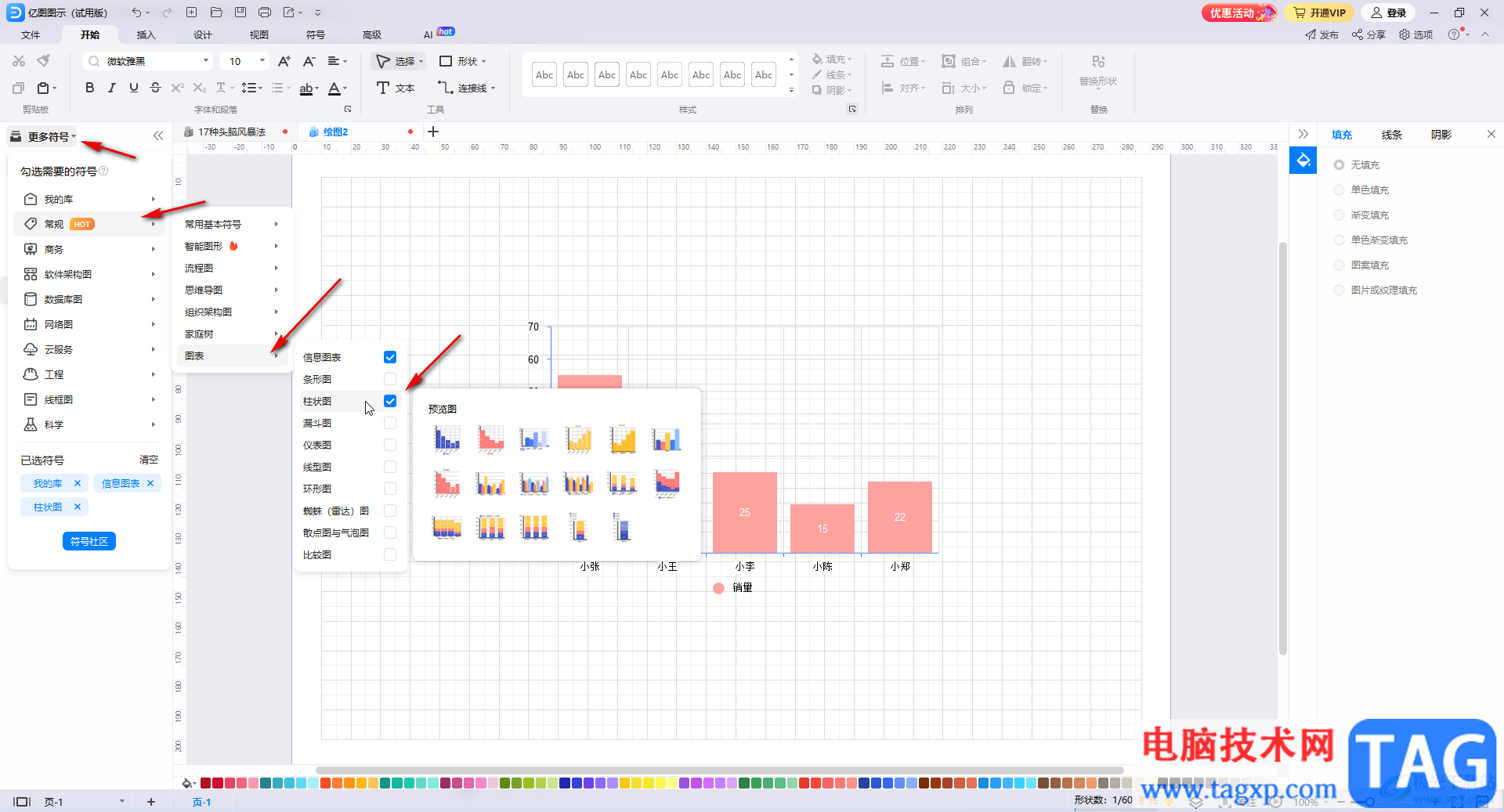
第三步:接着在界面左侧双击需要的图表就可以进行添加了;
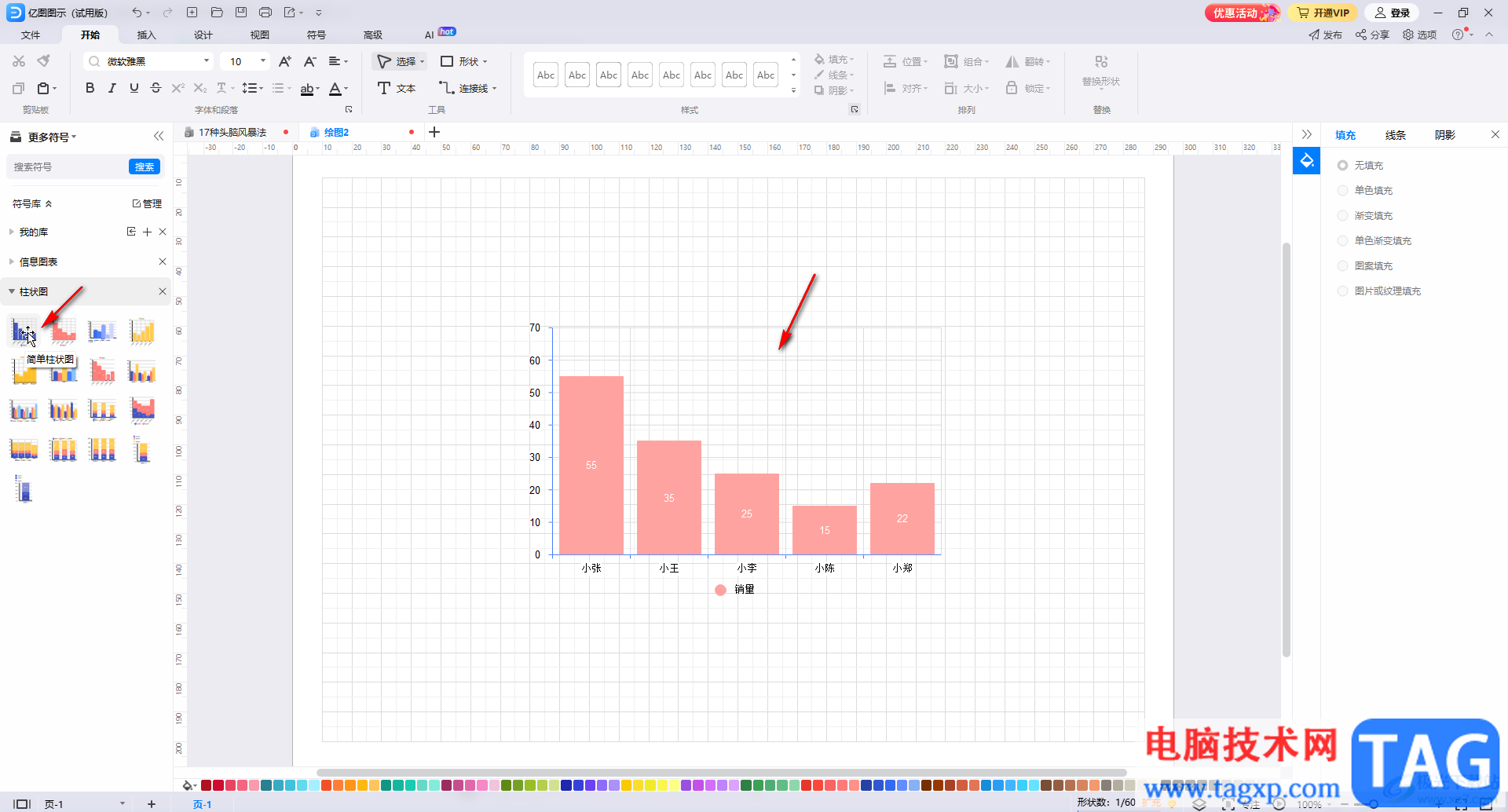
第四步:添加后点击选中添加的图表,在自动出现的浮动工具栏中点击“编辑数据”按钮,可以在界面右侧修改数据,也可以导入外部数据;
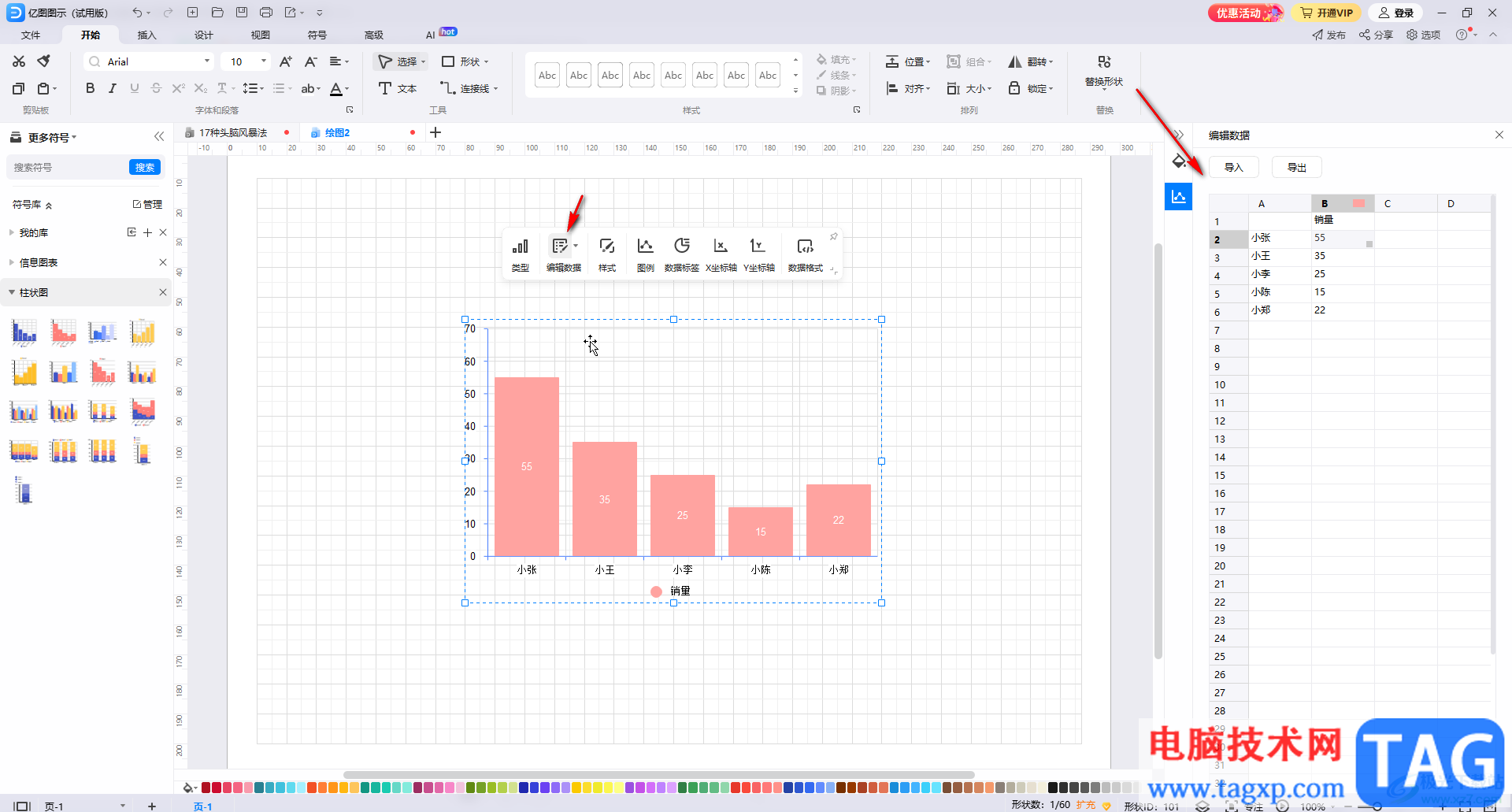
第五步:在浮动工具栏中点击“图例”按钮就可以在子选项中选择想要的图例位置了。
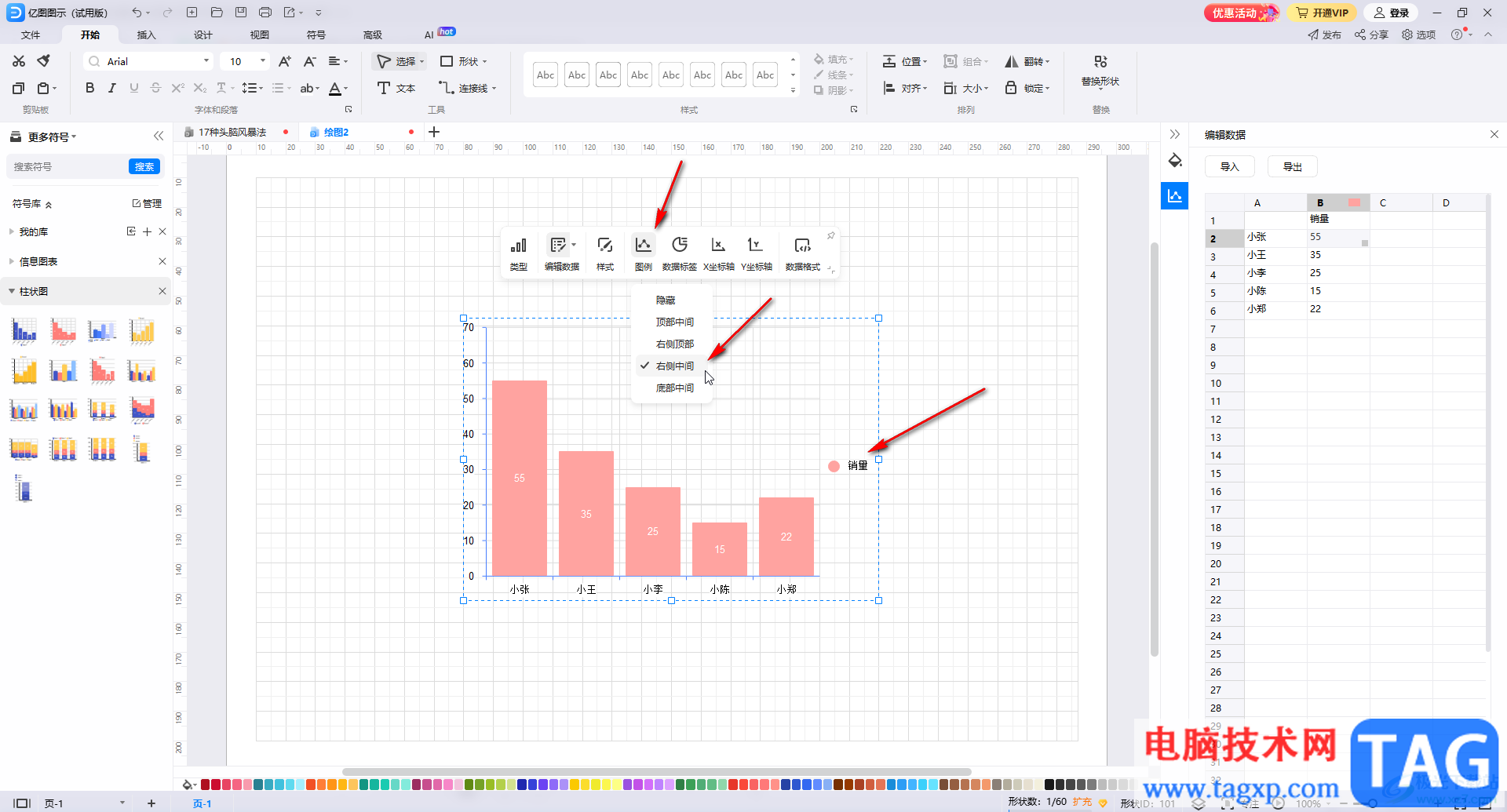
以上就是亿图图示中调整图表的图例位置的方法教程的全部内容了。在浮动工具栏中如果有需要我们还可以适当调整图表的样式效果等等。